要取消正在打印或已准备好要打印的数据,按操作面板上的 «CANCEL(取消)» 按钮。
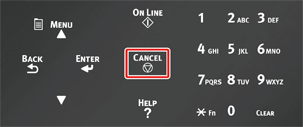
按 «CANCEL(取消)» 按钮显示以下屏幕。
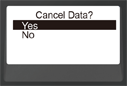
要取消打印,选择“是”,然后按 «ENTER(确定)» 按钮。
要继续打印,选择“否”,然后按 «ENTER(确定)» 按钮。
如果三分钟内无任何操作,屏幕将消失并恢复打印。

取消从计算机打印
如果不小心从计算机发送了大量数据,可取消从计算机进行打印。
-
对于 Windows
-
打开“打印机文件夹”。
-
右键单击打印机图标,然后选择 [See what's printing(显示打印作业)]。
-
选择您想取消打印的文件名称。
-
按键盘上的 <Delete(删除)> 键。
-
查看设备操作面板上的显示屏。
显示“处理中...”或“有数据”时,在设备操作面板上取消打印。
-
对于 Mac
-
从 Apple 菜单中选择 [System Preferences(系统首选项)]。
-
点击 [Printers & Scanners(打印机和扫描仪)]。
-
点击打印机图标。
-
点击 [Open Print Queue...(打开打印队列...)]。
-
选择您想取消打印的文件名称。
-
点击
 。
。 -
查看设备操作面板上的显示屏。
显示“处理中...”或“有数据”时,在设备操作面板上取消打印。

